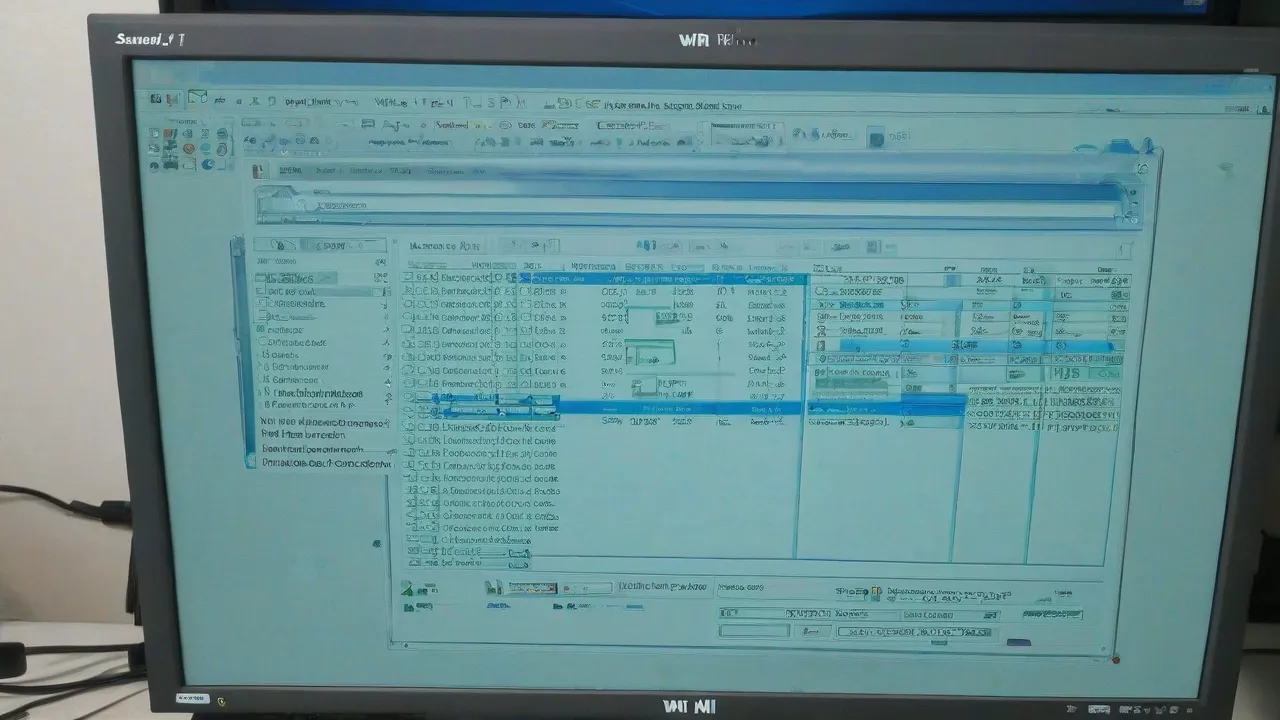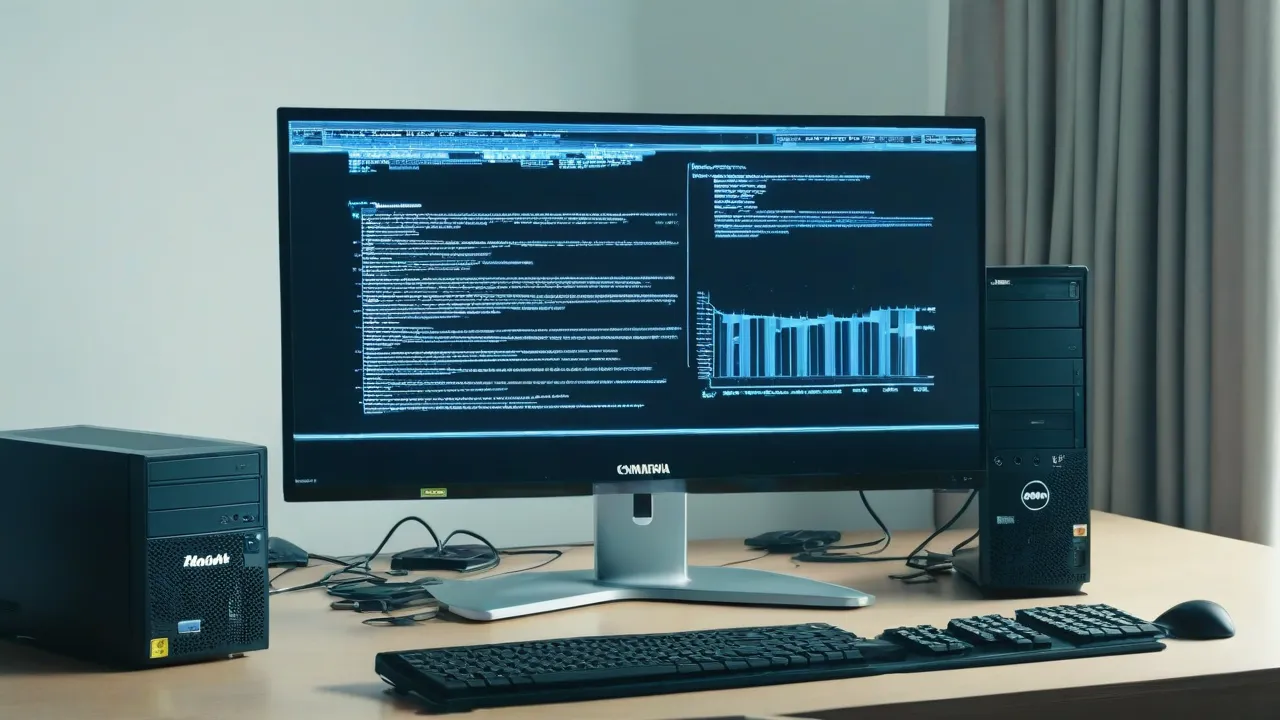Configurar el archivo de intercambio de Windows 10
En los sistemas operativos Windows, se utiliza un archivo llamado archivo de intercambio, también conocido como «memoria virtual»: una especie de extensión de la memoria RAM, que permite el funcionamiento de los programas incluso cuando la memoria física RAM es insuficiente. Windows 11, Windows 10 y versiones anteriores del sistema pueden mover datos no utilizados de la memoria RAM al archivo de intercambio, y según Microsoft, cada nueva versión lo hace mejor.
En esta guía, encontrará información detallada sobre cómo configurar el archivo de intercambio de Windows 10 y versiones anteriores del sistema: desactivarlo o activarlo, aumentarlo o reducirlo, moverlo a otro disco. Además, el artículo incluye información sobre las recomendaciones existentes en relación con la configuración correcta de la memoria virtual.
En esta guía, encontrará información sobre cómo aumentar, disminuir o desactivar el archivo de intercambio y eliminar el archivo pagefile.sys (un archivo de sistema oculto ubicado en la raíz del disco C: y que contiene los datos del archivo de intercambio) del disco, así como recomendaciones sobre cómo configurar correctamente el archivo de intercambio, según el uso que haga de su ordenador y sus características.
Tamaño del archivo de intercambio: cómo aumentar, disminuir o desactivar
La configuración de memoria virtual, o lo que es lo mismo, del archivo de intercambio en Windows, se realiza en los parámetros de rendimiento del sistema. Para especificar los tamaños, activar o desactivar el archivo de intercambio, basta con seguir los siguientes pasos:
-
- Para acceder a la configuración del archivo de intercambio de Windows 11/10, puede simplemente empezar a escribir la palabra «rendimiento» en el campo de búsqueda y luego seleccionar el elemento «Configuración de presentación y rendimiento del sistema».
- Otra opción para llegar a la ventana deseada es presionar las teclas Win+R en el teclado, escribir sysdm.cpl y presionar Enter, luego ir a la pestaña «Opciones avanzadas» y hacer clic en el botón «Configuración» en la sección «Rendimiento».
- En la ventana que aparece, seleccione la pestaña «Opciones avanzadas» y, en la sección «Memoria virtual», haga clic en el botón «Cambiar» para configurar la memoria virtual.
- Por defecto, la configuración estará establecida en «Seleccionar automáticamente el tamaño del archivo de intercambio» y, hasta la fecha, esta es mi recomendación para la mayoría de los usuarios, incluidos aquellos que utilizan una unidad SSD en lugar de un disco duro.
- Para aumentar o disminuir el tamaño del archivo de intercambio manualmente, desmarque la casilla «Seleccionar automáticamente el tamaño del archivo de intercambio», marque la opción «Especificar tamaño» y establezca los tamaños deseados. Después de esto, asegúrese de presionar el botón «Establecer», de lo contrario, los parámetros no se aplicarán. Después de esto, aplique la configuración. Los cambios entrarán en vigor después de reiniciar el sistema.
- Para desactivar el archivo de intercambio y eliminar el archivo pagefile.sys del disco C, seleccione la opción «Sin archivo de intercambio» y luego haga clic en el botón «Establecer» a la derecha y responda afirmativamente al mensaje que aparece y haga clic en «Aceptar».
- El archivo de intercambio de un disco duro o SSD no desaparece de inmediato, sino después de reiniciar el equipo. No se puede eliminar manualmente antes de este momento: verá un mensaje indicando que está en uso.
Archivo de intercambio de aplicaciones UWP (swapfile.sys)
Además del archivo de intercambio pagefile.sys, que estaba presente en las versiones anteriores del sistema operativo, las últimas versiones de Windows incluyen un nuevo archivo de sistema oculto llamado swapfile.
swapfile.sys, también ubicado en la raíz de la sección del sistema del disco y, en esencia, representando un tipo de archivo de intercambio utilizado no para aplicaciones «clásicas» (denominadas «Aplicación clásica» en la terminología de Windows 10), sino para «Aplicaciones universales» UWP.
El nuevo archivo de intercambio swapfile.sys se hizo necesario debido a que los métodos de trabajo con la memoria de las aplicaciones universales cambiaron y, a diferencia de los programas comunes que utilizan el archivo de intercambio como memoria RAM normal, swapfile.sys se utiliza como un archivo que almacena el «estado completo» de aplicaciones individuales, una especie de archivo de hibernación de aplicaciones específicas del cual pueden reanudar su funcionamiento en poco tiempo al ser accedidas. Anticipando la pregunta sobre cómo eliminar swapfile.sys: su presencia depende de si está habilitado el archivo de intercambio normal (memoria virtual), es decir, se elimina del mismo modo que pagefile.sys, ya que están interrelacionados.
Configuración del archivo de intercambio de Windows 7 y 8.1
En las versiones anteriores de Windows, las acciones para configurar el archivo de intercambio se realizan de manera similar, con la excepción de que hay opciones adicionales para acceder a las configuraciones necesarias.
Para configurar los parámetros del archivo de intercambio, acceda a «Propiedades del equipo» (clic derecho en el icono «Mi equipo» — propiedades), luego, en la lista de la izquierda, seleccione «Protección del sistema». Una forma más rápida de hacer lo mismo es presionar las teclas Win + R en el teclado y escribir el comando sysdm.cpl.
En la ventana de diálogo, abra la pestaña «Opciones adicionales» y luego haga clic en el botón «Parámetros» en la sección «Rendimiento» y también seleccione la pestaña «Opciones adicionales». Haga clic en el botón «Cambiar» en la sección «Memoria virtual».
Aquí puede configurar los parámetros necesarios para la memoria virtual:
-
-
- Desactivar la memoria virtual (archivo de paginación)
- Reducir o aumentar el archivo de paginación de Windows
-
Después de especificar manualmente el tamaño del archivo de paginación o seleccionar la opción «Sin archivo de paginación», asegúrese de hacer clic en el botón «Establecer» y luego en «Aceptar». Para que los cambios realizados entren en vigor, reinicie el ordenador.

Traslado del archivo de paginación a otro disco
Una de las opciones para configurar el archivo de paginación, que en algunos casos puede resultar útil para el rendimiento del sistema, es transferirlo a un disco duro o SSD separado. En este sentido, se refiere a un disco físico separado, no a un volumen en un disco (en el caso de un volumen lógico, el traslado del archivo de paginación, por el contrario, puede provocar una disminución del rendimiento).
Cómo mover el archivo de paginación a otro disco en Windows 11/10/8.1/7:
-
-
- En la configuración del archivo de paginación (memoria virtual) de Windows, desactive el archivo de paginación para el disco en el que se encuentra (seleccione «Sin archivo de paginación» y haga clic en «Establecer».
- Para el segundo disco, al que trasladamos el archivo de paginación, establezca el tamaño o configúrelo según la selección del sistema y también haga clic en «Establecer».
- Haga clic en «Aceptar» y reinicie el ordenador.
-
La instrucción más detallada está disponible en un artículo separado: Cómo mover el archivo de paginación a otro disco en Windows. Si desea mover el archivo de paginación de un SSD a un HDD para prolongar la vida útil del almacenamiento de estado sólido, es posible que no sea necesario hacerlo, a menos que tenga un SSD antiguo con poca capacidad. Como resultado, perderá rendimiento y el aumento de la vida útil puede ser insignificante. Más información: Configuración del SSD para Windows 10 (actual para Windows 11).
Configuración correcta del archivo de paginación
En Internet se pueden encontrar muchas recomendaciones diferentes sobre cómo configurar correctamente el archivo de paginación en Windows, provenientes de personas con diferentes niveles de experiencia:
-
-
- Por ejemplo, uno de los desarrolladores de Microsoft Sysinternals recomienda establecer el tamaño mínimo del archivo de paginación igual a la diferencia entre el tamaño máximo de memoria utilizada en la carga máxima y el tamaño físico de la memoria RAM. Y como tamaño máximo, el mismo número multiplicado por dos.
- En una de las secciones de la ayuda de Microsoft, dirigida a sistemas de servidor, como recomendación se indica dejar el tamaño automáticamente determinado, o establecerlo igual al 150% de la memoria operativa disponible.
- Otra recomendación frecuente, y no sin fundamento, consiste en utilizar un tamaño mínimo (inicial) y máximo de archivo de intercambio idéntico para evitar la fragmentación de este archivo y, en consecuencia, la disminución del rendimiento. Esto no es relevante para los SSD, pero puede ser perfectamente razonable para los HDD.
- Y, por supuesto, una configuración común es desactivar el archivo de intercambio de Windows si el ordenador dispone de suficiente memoria RAM.
-
A la mayoría de mis lectores, no recomendaría seguir el último punto mencionado, ni siquiera cambiar el tamaño del archivo de intercambio. Porque en caso de problemas durante el inicio o funcionamiento de programas y juegos en el futuro, puede que no recuerden que estos problemas podrían estar causados por la desactivación del archivo de intercambio.
Muchos usuarios desactivan el archivo de intercambio con la esperanza de que, con un volumen considerable de memoria RAM disponible y el uso de un SSD, no experimentarán problemas y prolongarán la vida útil del almacenamiento. En parte, esto es cierto, pero para los discos SSD modernos de gran capacidad, las ventajas de desactivar el archivo de intercambio son insignificantes: no tendrá un impacto significativo en la vida útil, pero podrían surgir problemas con el funcionamiento y el inicio de programas, independientemente del tamaño de la RAM.
¿Qué sucede si se desactiva el archivo de intercambio?
A veces, cuando se desactiva el archivo de intercambio, todo funciona como antes.
A pesar de que la memoria virtual puede ser útil en determinadas circunstancias, su desactivación puede llevar a problemas inesperados. Si el tamaño de la memoria RAM es limitado (o si se ejecutan programas que requieren muchos recursos), es posible que se muestre un mensaje de advertencia como: «No hay memoria suficiente en el equipo. Para liberar memoria y permitir que las aplicaciones funcionen correctamente, guarde los archivos y cierre o reinicie todas las aplicaciones abiertas» o «Para evitar la pérdida de datos, cierre las aplicaciones».
Además, al desactivar la memoria virtual, no se guardan las capturas de memoria en caso de fallos del sistema. Estas no son todas las posibles problemas que pueden surgir al desactivarla. Por ejemplo, es común que las aplicaciones se cierren o muestren un error difícil de asociar con la desactivación anterior de la memoria virtual, especialmente si esto ocurrió hace tiempo.
Mi punto de vista personal sobre la memoria virtual y mi recomendación es dejar su tamaño determinado automáticamente por el sistema y, si es posible, en un SSD, siempre que se requiera un alto rendimiento. En Internet se pueden encontrar recomendaciones que difieren significativamente de las que ofrezco. La decisión de qué seguir es suya. Si se utiliza mi enfoque, es probable que no se encuentre con situaciones en las que una aplicación no se inicie debido a falta de memoria u otros motivos.